Prima parte a recenziei se poate găsi aici.
Astăzi, mai devreme, am avut privilegiul să primesc accesul la ultima versiune de test a QuarkXPress 2017 şi am pornit imediat la treabă, folosindu-mă de această oportunitate pentru a realiza şi a doua prate a recenziei noii versiuni. Aşadar, continuăm!
Transformarea unui layout
(Adaptive Layout Conversion)
Aceasta este o facilitate extraordinar de bună pentru utilizatorul care are nevoie să transforme un layout realizat anterior.
Astfel, utilizatorul poate transforma un layout la următoarele formate:
- de la print la print;
- de la print la digital;
- de la digital la digital.
La această conversie, "digital" înseamnă formatul necesar pentru o publicaţie electronică, aşa cum sunt formatele ePub sau Kindle. Duplicarea se poate face apelând comanda Layout - Duplicate, deschizându-se fereastra de dialog Duplicate Layout în care se pot insera noile setări necesare. Partea excepţional de utilă introdusă în versiunea 2017 este posibilitatea de a extinde setările aplicate pe timpul duplicării cu numeroase opţiuni suplimentare. Pe timpul testului am duplicat cartea referitoare la perfinurile "Adeverul" pe mărcile Spic de grâu. Cartea a fost realizată iniţial pentru formatul print, cu dimensiunile standard B5. La multiplicare am ales ca format tot printul, dar am dorit să reduc dimensiunile lucrării de la B5 la A5.
Dacă până acum redimensionarea unei lucrări trebuia făcută cu ajutorul paletei Scale, de această dată în fereastra de dialog Duplicate Layout a fost introdusă o nouă casetă de opţiune, Apply Adaptive Scaling, însoţită de un buton Options care deschide o nouă casetă de dialog, Adaptive Scaling (click pe imagine pentru mărire).
În această fereastră de dialog se pot seta opţiuni personalizate generale, pentru text, pentru imagini, pentru casetele de tip "None", pentru tabele şi pentru elementele interactive introduse într-un layout pentru web.
Column Flow
O nouă facilitate introdusă în versiunea 2017 are ca obiect manipularea modului teaşezare a textului în pagina proiectului. Pentru noua facilitate, atât la paleta pentru măsurători, cât şi în fereastra de dialog Character Attributes a fost adăugat un nou tab, Column Flow (click pe imagine pentru mărire).
Noua facilitate permitele următoarele transformări ale textului şi coloanelor:
- porţiunea de text selectată dintr-o coloană poate fi împărţit pe mai multe coloane;
- textul selectat dintr-o casetă de text cu mai multe coloane poate fi extins peste numărul dorit de coloane;
- între coloane poate fi adăugată sau îndepărtată o linie despărţitoare. Click pe imagine pentru mărire.
Forme prestabilite noi pentru casete
Noile forme pot fi generate cu ajutorul unui buton nou dispus în paleta cu unelte:
Odată desenată o casetă cu forma dorită, printr-un dublu-click pe butonul din paleta de unelte poate fi deschisă o fereastră de dialog cu ajutorul căreia forma generată poate fi editată/transformată (click pentru mărire):
Se pot genera inclusiv casete/forme cu totul neobişnuite (click pentru mărire):
Cât timp noua unealtă este activă, un simplu click pe suprafaţa paginii deschide o casetă de dialog pentru alegerea setărilor necesare generării unei noi casete/forme:
Noi preferinţe pentru transformarea în obiecte native
La versiunea 2016, transformarea (de exemplu) în obiecte native QXP a unui fişier PDF care conţinea o imagine de tip bitmap avea ca rezultat includerea în fişierul *.qxp a imaginii respective.
La versiunea 2017 a fost introdusă opţiunea de salvare separată a imaginilor ca fişiere individuale (click pentru mărire):
Marcarea/evidenţierea textului
Denumită Text Shading, respectiv Text framing, noile opţiuni se referă la generarea unui fundal, respectiv a unui cadru, ambele personalizate, pentru textele selectate.
Noile facilităţi se pot seta cu ajutorul controalelor introduse într-un tab nou al paletei cu măsurători (click pentru mărire):
Textul poate fi evidenţiat prin alegerea opţiunii dorite: ori numai pentru textul selectat, ori pentru întregul paragraf.
Opţiunile de evidenţiere sunt numeroase, le voi enumera pe scurt:
- generarea unui fundal colorat pentru textul selectat ori pentru întregul paragraf;
- stabilirea unui spaţiu peste care fondul se întinde peste marginile textului/paragrafului;
- evidenţierea uuni paragraf prin inserarea unui cadru în jurul lui; cadrul se poate genera pe toate laturile paragrafului, ori numai selectiv pentru una/două/trei laturi.
Una dintre cele mai frumoase setări o reprezintă posibilitatea de a "tăia" fundalul colorat la forma casetei de text.
Pentru evidenţierea textului a fost adăugată şi o paletă nouă, cu ajutorul căreia se pot genera seturi noi de setări (click pentru mărire):
Cu ajutorul aceleiaşi casete de dialog se pot alege şi setări pentru cadrul unui paragraf. Aşa că, odată generate, seturile de evidenţiere se pot ataşa unui paragraf/text selectat în mod asemănător formatării paragrafului/textului cu o anumită foaie de stil.
Combinarea casetelor de text
Atunci când, de exemplu, se importă într-o pagină un fişier PDF şi apoi acesta se transformă în obiecte native, textul va fi cel mai adesea împărţit în casete multiple. Selectând casetele de text, cu ajutorul meniului contextual ele se pot combina într-o singură casetă (click pentru mărire).
Îmbinarea casetelor se poate face luându-le în ordine, de sus în jos, ori în ordinea în care acestea au fost selectate. După îmbinare se obţine o singură casetă:
Formatarea iniţială a textului rămâne nemodificată.
Outline (contur) pentru text
Aceasta este una dintre opţiunile de formatare/transformare a textului solicitate în mod repetat de către utilizatori, solicitare la care inginerii de la Quark au răspuns.
În imaginea de mai sus (click pentru mărire) se pot vedea controalele adăugate la tabul Character Attributes din paleta de măsurători. Grosimea liniei de outline se poate stabili independent, ca şi culoarea şi nuanţa acesteia. Există de asemenea posibilitatea ca textul să nu mai aibă culoare de umplere, ci numai contur. Modul în care liniile conturului interacţionează la îmbinări/colţuri se poate seta la rândul său.
Acestea nu sunt toate îmbunătăţirile introduse în versiunea 2017 a QuarkXPress! Există multe alte capabilităţi noi sau perfecţionate faţă de versiunile anterioare. Prezentarea lor exhaustivă depăşeşte însă scopul prezentului articol.
Ce mi-ar fi plăcut să văd în noua versiune?
Am propus de mai multe ori introducerea posibilităţii de utilizare a unui tabel tip Excel ori a unui fişier de tip CSV/Text (Tab Delimited) pentru popularea uuni proiect cu date variabile (poate ceva de genul facilităţii Mail Merge prezente în alte programe). Din păcate o astfel de facilitate nu poate fi realizată decât cu ajutorul unor extensii produse de terţi (care nu sunt la îndemâna oricui din cauza preţului destul de ridicat). Este una dintre facilităţile mult dorite de realizatorii de cataloage şi prezentări.








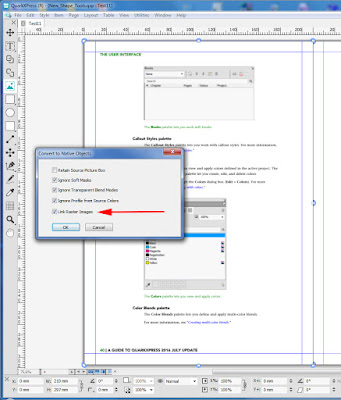







Niciun comentariu:
Trimiteți un comentariu